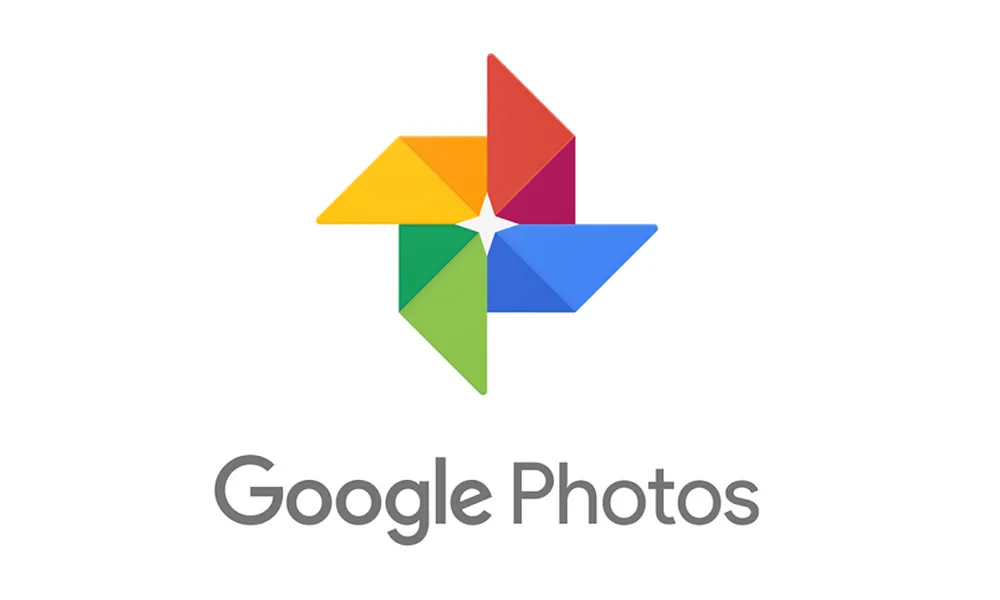Google Fotos es una plataforma genial que nos permite almacenar indefinidamente nuestras imágenes de manera gratuita. A pesar de ello, es posible que no quieras guardar para siempre todas ellas y hayas usado alguna vez la opción de borrarlas. Pues bien, las imágenes eliminadas en Google Fotos no se borran directamente, Google Fotos cuenta con un sistema de papelera, similar al que tenemos en Windows, que se vacía automáticamente. Ahora, además, se ha actualizado para mostrar cuánto falta para su eliminación.
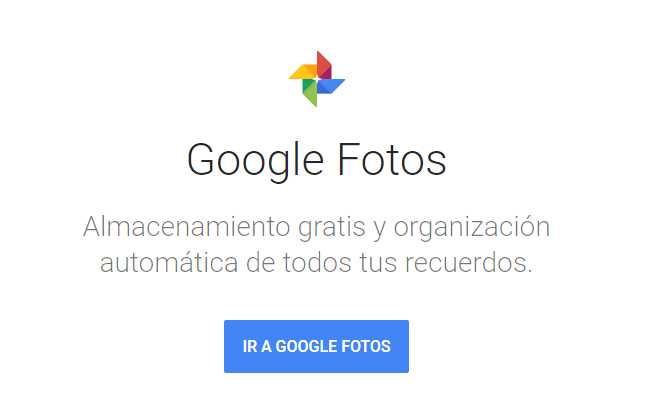
Cómo abrir la papelera de Google Fotos.
Tiempo necesario: 1 minuto.
Antes de seguir comentando las nuevas opciones de Google Fotos es necesario ir a lo más básico, donde se encuentra la papelera y cómo podemos acceder a ella.
- Vamos a la web de Google Fotos.
Entramos en la web https://photos.google.com/.
- En la parte izquierda de la pantalla veremos una serie de opciones.
Pulsamos sobre las tres barras paralelas que aparecen en la parte superior. Haciéndolo abriremos el menú principal.
- Pulsamos “Papelera”.
Para abrir la papelera y ver o recuperar el contenido eliminado pulsamos sobre la opción “Papelera” del menú que se nos abrirá.
Cuánto tiempo se almacenan las fotos borradas de Google Fotos.
Las imágenes que mandemos a la papelera se borrarán de forma automática si no indicamos lo contrario. Pasados 60 días desde que las hayamos metido en la papelera, tiempo más que suficiente para que nos arrepintamos de ello, Google procederá a eliminarlas. Para saber cuánto falta para que esto tenga lugar y se elimine una imagen de forma permanente solo tenemos que ir a la papelera de Google Fotos y pulsar sobre la imagen. En la parte inferior de la pantalla podremos ver un mensaje del tipo “Quedan x días para que se elimine definitivamente”.

Si por el contrario estamos completamente seguros de querer eliminar las imágenes de la papelera de forma permanente y sin esperas, en la parte superior derecha de la pantalla podemos encontrar el botón “Vaciar papelera” con el que podremos hacerlo.